So Outlook Kontakte als vCard Exportieren? Beste Methoden


Was sind vCard (VCF) Dateien?
Jetzt kennenzulernen über vCard-Datei: Eine vCard oder VCF-Datei ist ein Dateiformatstandard, der benutzt wird für Kontaktinformationen. Eine vCard-Datei kann Details speichern wie Name, Handynummer, E-Mail-Adresse, Bilder und so weiter.
Vorteile: Outlook Kontakte als vCard Exportieren
In der Sektion werden manchmal nützliche Funktionen diskutiert und vCard-Dateien benutzt. Auch wird es helfen, sie, um Outlook-Kontakte als vCard zu speichern:
- E-Mail-Kunden wechseln: Wenn Sie von Outlook auf andere E-Mail-Kunden wechseln, dann ist es ein effizienter Weg, Outlook-Kontakte als vCard zu exportieren, um Kontaktinformationen zu übertragen.
- Backup-Kontakte: Ob Sie müssen, um Ihre Kontakte sicher zu behalten, das Outlook-Adressbuch als VCF exportieren, gestatten Sie, um Ihre Kontaktliste offline zu backen.
- Migrieren zu neuen Geräten: Wenn Sie Ihre Geräte aufrüsten, dann Outlook mehrere Kontakte exportieren nach VCF, ist wichtig, um neue Geräte zu importieren mühelos.
- Kontakte teilen: Konvertieren Sie Outlook-Kontakte in eine vCard-Datei, um anderen Benutzern zu senden, wer kann ihnen das Outlook Adressbuch importieren.
Manuelle Methode: Wie kann ich Outlook Kontakte als vCard Exportieren?
Microsoft Outlook bietet keine direkte Lösung, um Outlook alle Kontakte als vCard exportieren zu können. Die einzige Option, um alle Kontakte von Outlook zu CSV datei exportieren, ist eine mehrfache Dateiextension. Obwohl, wir haben beschrieben ein Professionelle Methode, aber bevor Lernen Sie zunächst schritte-in-schritte Lösung:
Outlook Kontakte als vCard exportieren per Anhänge option
- Starten Sie das MS Outlook und wählen Sie „New E-Mail“.

- Wählen Sie Attach File>Attach Item Option.

- Jetzt wählen Sie „Business Card>Other Business Cards“.

- Wählen Sie einen speziellen Kontakt zum Exportieren und klicken Sie auf die Option ‚OK‘.

- klicken Sie auf den Abwärtspfeil und wählen die ‘Save As‘-Option.

- klicken Sie die Option ‘Save’ um Outlook-Kontakte als vCard speichern zu können.

Outlook Adressbuch als vCard exportieren mit Speichern Als Option
- Öffnen Sie Outlook>People-Ikon.

- Wählen Sie einen bestimmten Kontakt und zeigen Sie ihn an.

- Weiter, Wählen Sie File>Save As Option.

- Zum Schluss, durchsuchen Sie einen Zielpfad und klicken Sie auf den Save.
- Weiterlesen: Wie zum VCF datei offnen auf ihre Computer?
Einschränkung: Outlook Kontakte als vCard Exportieren
- Keine Kontaktgruppe unterstützte: Kontaktgruppe kann nicht speichern als vCard – Nur individuelle Kontakte sind erlaubt.
- Daten verlieren: Kundenspezifisches Feld darf nicht bei Übertragen, angemessen zum VCF-Dateiformate.
- Keine Stapel Unterstützte: Es unterstützt nicht die Stapelverarbeitung mehrerer Outlook-Kontakte als VCF.
Professionelle Lösung: Outlook Kontakte als vCard Speichern Großteil
BitRecover PST Konverter Tool ist eine beste und zuverlässige Software. Es gestattet Benutzern, die Outlook-Kontakte in VCF-Dateien umzuwandeln, mühelos. Obwohl Benutzer ihnen Kontaktgruppendateien ansehen können, ein Vorschau-Panel und wählen sie Dateien entsprechend. Die Software gibt sie mehrfach Optionen zu speichern, wie Outlook Kontakte als PDF, Excel, und so weiter.
Arbeitsschritte um Outlook Kontakte als vCard Speichern
- Zum Ersten, Herunterladen und Starten Sie eine Softwareprogrammm.
- Dann wählen Sie PST Dateien oder Ordner, um vCard (.vcf) Dateien zu umwandeln.
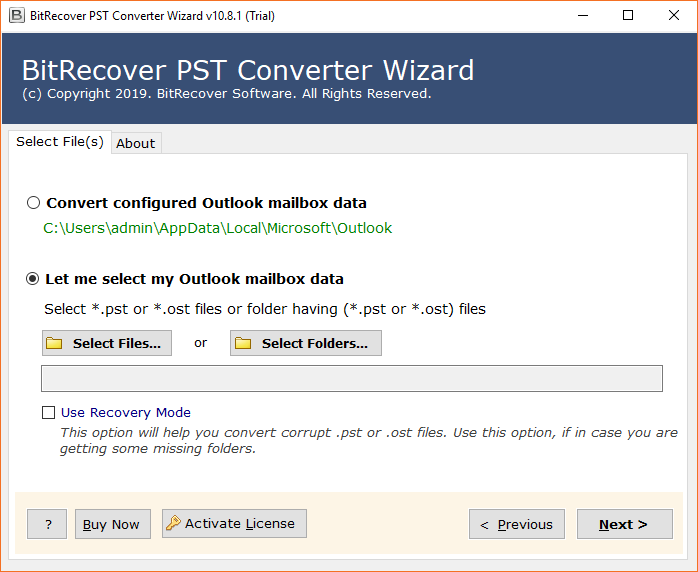
- Sie werden eine Vorschau auf Dateien ansehen – Klicken, Next um fortfahren.
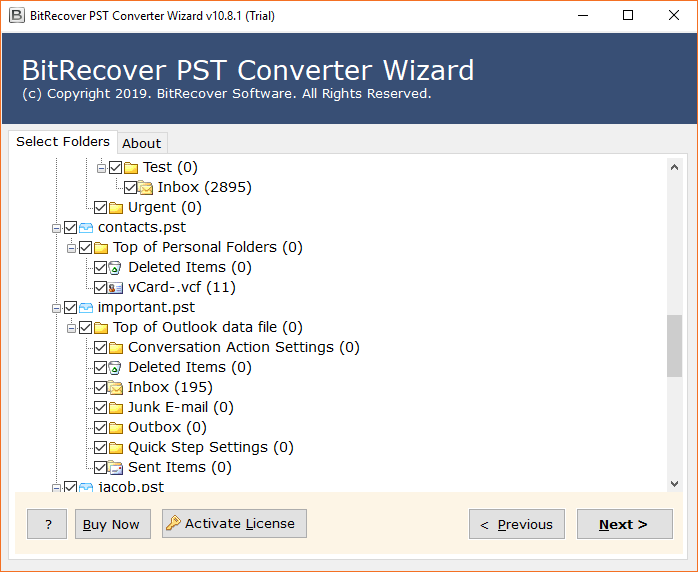
- Wählen Sie ‘vCard’ als Dateiformate. Klicken Sie den Next Button.
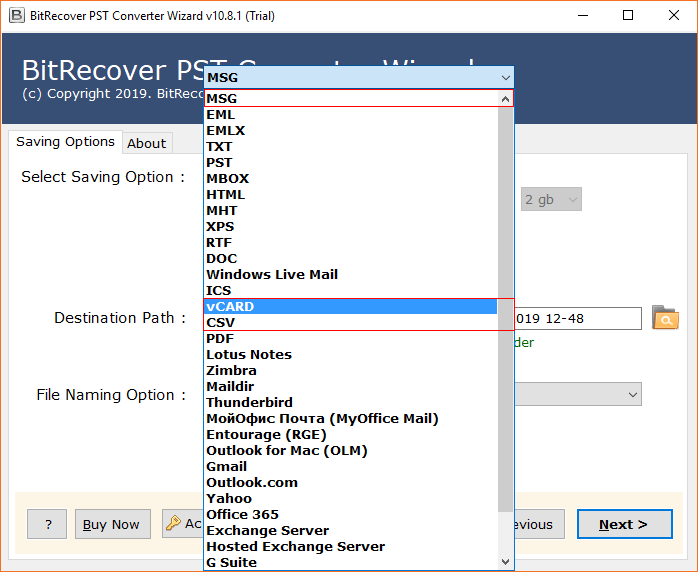
- Jetzt wählen Sie den Ort und klicken Sie auf Convert, um den Prozess zu starten.
- Ähnlicher Blog: Wie zum Outlook Kontakte als festplatte speichern? So geht’s
Zusammenfassung: Ihr Weg zum Erfolg
In diesem Beitrag haben wir uns über manuelle und automatische Lösungen vorgestellt. Wenn Benutzer das Outlook-Adressbuch als VCF exportieren möchten, dann können sie die manuelle Methode nutzen. Für ein großes Unternehmen, empfiehlt es sich jedoch, auf eine professionelle Lösung zu setzen.
Ihnen Fragen, Unsere Antworten (FAQs)
- Frage 1: Gibt es eine Möglichkeit, verschieden Outlook Adressbuch in GMX zu migrieren?
Ja, Diese Software auch unterstützt mehrere Outlook Kontakte in GMX zu übertragen, ohne Datenverlust. Für weiter Informationen, klicken hier.
- Frage 2: Wie kann ich alle Kontakte als vCard exportieren von Outlook 2016 stapelweise?
Für das sollten Sie eine Software-Variante benutzen, um Outlook mehrere Kontakte als vCard exportieren zu können.
- Frage 3: Kann Man Outlook Kontakte sicher in Microsoft Teams importiert?
Ja, können Sie ihre Outlook kontakte einfach und sicher in Teams importieren, ohne Datenverlust, mit hilft von diese Software. - Frage 2: Ist es sicher, die Software zu benutzen, um ihre Datensicherheit?
Ja, die Software behält ihre Daten beim Konvertierungsprozess sicher.
